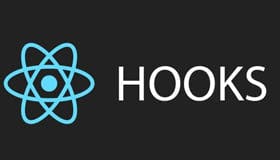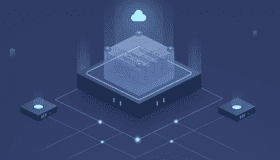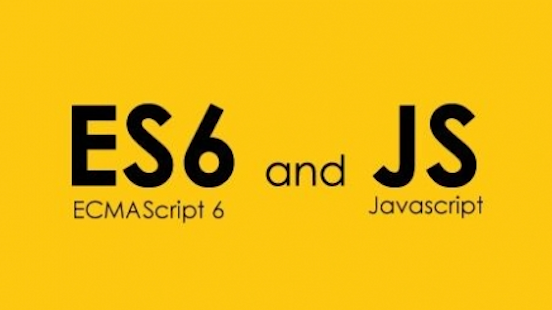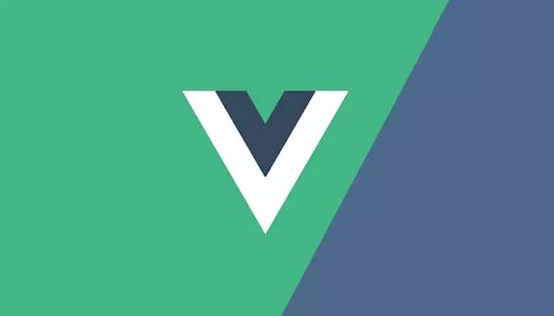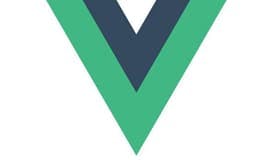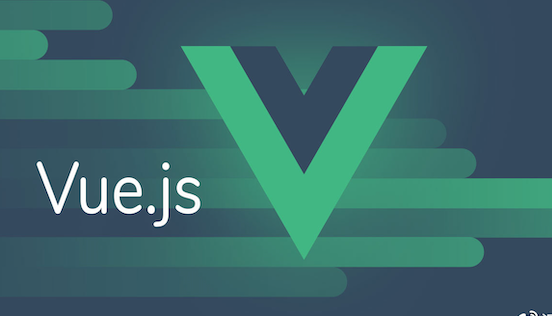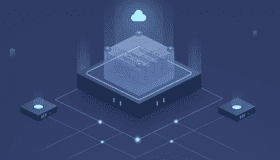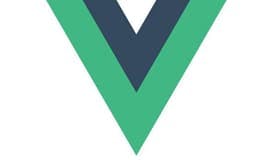使用Hexo+Github基于Node.js的静态博客框架, 官方文档请参考Hexo
Node官网你可以根据不同平台系统选择你需要的Node.js安装包,安装过程很简单,下一步下一步就ok 注意:Linux上安装Node.js需要安装Python,建议安装Python 3.6以上版本。
在安装了node之后,我们就可以使用node的包管理器npm安装hexo了,操作如下
npm install hexo-cli -g
本地搭建好博客项目之后需要提交到github上去.首先去GitHub申请个人账号,以便后期用来做博客的远程创库、域名、服务器之类的,github账号不再啰嗦了,跟一般的注册账号差不多
打开git官网下载git,安装过程全程默认配置,下一步下一步安装
桌面右键git bash here,然后:
ssh-keygen -t rsa -C "邮箱地址"
之后会要求确认路径和输入密码,记住这个路径,我们这使用默认的一路回车就行。成功的话会在.ssh文件夹生成id_rsa.pub文件,用记事本打开,复制里面的内容,也就是我们需要的key
回到github页面上,点击头像右侧倒三角,选择Settings(账户配置),左边选择SSH Keys,点击右上角Add SSH Key,title随便填,下方文本框粘贴上一步上生成的key确定
回到刚才生成key的命令行,执行如下命令验证github用户名和邮箱
1git config --global user.name "你的用户名" 2git config --global user.email "你的邮箱"
注意:执行这两条命令成功后没有任何提示
接下来初始化Hexo项目,首先在需要保存项目的目录鼠标右键选择"git bash here",然后:
hexo init blog
blog为你博客的项目名称,接下来切换到博客路径
cd blog
安装项目依赖包
npm install
至此,博客初始化完成,可以启动hexo服务了
hexo s
命令行提示:
1INFO Start processing 2INFO Hexo is running at http://localhost:4000/. Press Ctrl+C to stop.
接下来可以在浏览器地址栏输入 http://localhost:4000 访问博客
首先在命令行使用cd命令切换到themes目录,然后
git clone 主题地址
等待下载完毕以后会在themes文件夹内生成一个主题文件夹,接下来修改根目录_config.yml的theme选项为你刚才下载的主题名,接下来清除一下缓存
hexo clean
然后编译
hexo g
然后重启服务(在之前启动服务的命令行使用ctrl+c停止服务),然后
hexo s
接下来在浏览器预览就可以看到新主题的效果了
创建一个与自己用户名同名的repository,在自己Github页面,点击头像左侧+按钮,选择new repository,比如我的Github账号是Givingcode,那么我应该创建的repository名字应该是Givingcode.github.io
首先在根目录_config.yml文件内配置git
1deploy: 2 type: git 3 repository: git@github.com:用户名/用户名.github.io.git 4 branch: master
repository:就是你的gitHub同名仓库的地址
安装 hexo-deployer-git依赖包
npm install hexo-deployer-git --save
然后使用如下命令
hexo d
此时,你就可以在浏览器地址栏输入 “用户名.github.io”来访问你的个人博客
(用户名:你gitHub的用户名)
域名申请的途径非常多,建议使用阿里云的,方便后期备案,在阿里云购买了域名之后,到域名管理中心进行域名解析,添加以下几条记录值:
| 记录类型 | 主机记录 | 解析线路(isp) | 记录值 |
|---|---|---|---|
| CNAME | www | 默认 | 用户名.github.io |
| A | @ | 默认 | 192.30.252.153 |
| A | @ | 默认 | 192.30.252.154 |
在项目根目录source目录新建名为CNAME的文件,(注意:该文件没有后缀名) 然后在CNAME文件里面填写你的域名,如:jrsee.com 注意:不带www也不带http,只需要域名就好
接下来重新编译推送一下
1hexo g # 编译 2hexo d # 推送
提示:INFO Deploy done: git 之后就可以使用域名访问你的个人博客了